Добавьте в Почту iCloud имеющийся домен электронной почты на сайте iCloud.com
При переходе на тарифный план iCloud+ вы сможете добавить в iCloud пользовательское доменное имя, владельцем которого уже являетесь, и использовать его в Почте iCloud. А можно приобрести новый домен. См. Приобретите домен электронной почты и добавьте его в Почту iCloud на сайте iCloud.com
Допускается до пяти активных пользовательских доменов, настроенных с Почтой iCloud.
Примечание. Пользовательские домены электронной почты доступны не во всех странах и регионах.
Прежде чем начать
Если в вашем домене есть адреса электронной почты, которые вы планируете использовать в дальнейшем, составьте из них список, чтобы настроить в iCloud. Если у вас нет существующих адресов электронной почты, можно создать их после добавления домена в iCloud.
Для Apple ID должна быть включена двухфакторная аутентификация. В противном случае ее можно включить на странице управления учетной записью Apple ID.

Чтобы использовать пользовательский домен электронной почты, у вас должен быть настроенный основной адрес Почты iCloud. Для выполнения настройки см. Создание основного адреса электронной почты для Почты iCloud.
Добавление имеющегося домена
Чтобы добавить имеющийся пользовательский домен, нужно выполнить приведенные ниже действия.
Шаг 1. Введите имя домена и решите, открывать ли доступ к нему для друзей и членов семьи.
Шаг 2. Если у вас уже имеются адреса электронной почты для этого домена, добавьте и назначьте их.
Шаг 3. Настройте домен, выберите адрес электронной почты по умолчанию и (по желанию) импортируйте сообщения электронной почты предыдущего поставщика услуг.
Шаг 1. Введите данные домена
На сайте iCloud.com нажмите на панели инструментов, затем щелкните пользовательский домен электронной почты.

Нажмите «Использование собственного домена».
Примечание. Если уже добавлен хотя бы один домен, вам, возможно, придется прокрутить страницу вниз, прежде чем вы увидите надпись «Использование собственного домена».
Укажите, кто будет пользоваться доменом. Выберите один из следующих пунктов.
Только вы. Выберите этот вариант, если домен будет использоваться только вами.
Вы и другие участники. Выберите этот вариант, если вы хотите открыть доступ к этому домену друзьям или членам семьи. Во время установки параметров вы можете настроить адреса электронной почты для каждого участника.
Укажите доменное имя и нажмите «Продолжить».
Шаг 2. Добавьте участников и введите существующие адреса электронной почты
Выберите участников, с которыми вы хотите поделиться этим доменом (если применимо), и введите адреса электронной почты, которые уже используются с этим доменным именем. После настройки домена можно создать новые адреса электронной почты.
После настройки домена можно создать новые адреса электронной почты.
Выберите, с кем поделиться ссылкой. Выполните любое из указанных действий:
Добавление участника. Нажмите «Добавить участника». Введите номер телефона или адрес электронной почты участника, которого необходимо добавить, а затем нажмите «Продолжить».
Поделиться доменом можно с не более чем пяти участниками. Если вы добавите участника, который не входит в вашу группу семейного доступа, он должен принять приглашение, прежде чем будет добавлен в домен.
Удаление участника. Нажмите , а затем выберите «Удалить».
Примечание. Если вы являетесь участником группы семейного доступа, другие ее участники будут добавлены по умолчанию. Если вы не хотите открывать им доступ к этому домену, вы можете удалить их.
Добавьте существующий адрес электронной почты. Найдите участника, которому принадлежит адрес электронной почты, а затем введите адрес электронной почты в поле под именем этого участника.

Если с этим доменом не связаны адреса электронной почты, нажмите «Адрес электронной почты отсутствует» и переходите к Шаг 3. Настройте домен.
Чтобы добавить для пользователя дополнительный адрес электронной почты, нажмите . Введите дополнительный адрес в появившемся поле.
У каждого участника может быть не больше трех активных адресов электронной почты на домен.
После добавления всех существующих адресов электронной почты нажмите «Добавить адрес(а) электронной почты».
На каждый из добавленных вами адресов электронной почты будет отправлено сообщение электронной почты с подтверждением. Под каждым адресом электронной почты отображается статус проверки. При необходимости нажмите «Отправить проверочные сообщения повторно», чтобы еще раз отправить сообщение на все ожидающие проверки адреса.
Примечание. Нельзя добавить адрес электронной почты, который вы или кто-то еще использует с другим Apple ID. Если вы хотите добавить этот адрес, необходимо изменить адрес электронной почты другого Apple ID.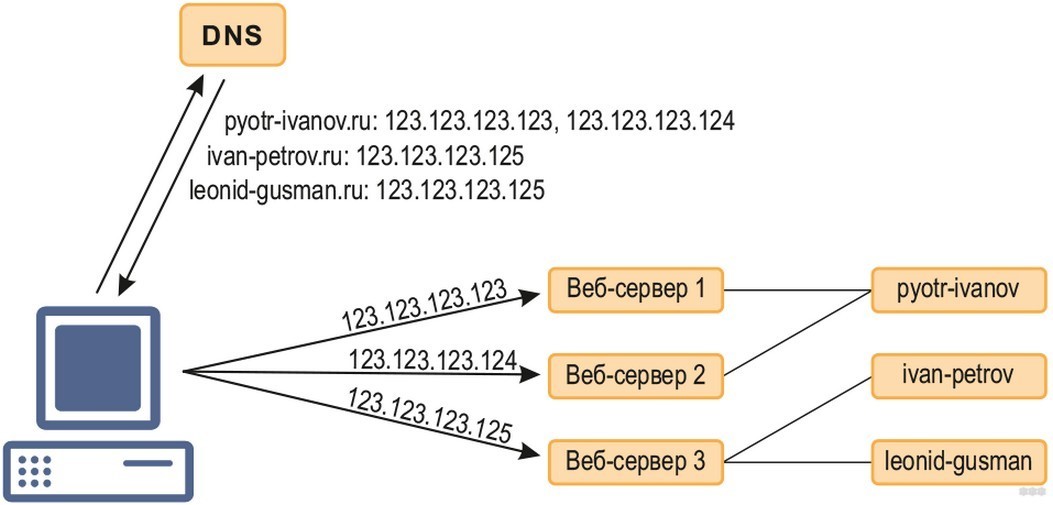 См. статью Службы поддержки Apple Изменение идентификатора Apple ID.
См. статью Службы поддержки Apple Изменение идентификатора Apple ID.
Шаг 3. Настройте домен
Следуйте инструкциям на экране, чтобы завершить настройку домена. В зависимости от домена вам может быть предложено войти в учетную запись регистратора домена, чтобы автоматически обновить записи. В противном случае вам необходимо обновить записи DNS вручную. Сведения об обновлении записей MX, TXT и CNAME см. в статье Службы поддержки Apple Настройка существующего домена с помощью Почты iCloud.
Выберите адрес электронной почты по умолчанию, который будет использоваться при отправке сообщений в Почте iCloud. Его можно в любой момент изменить в настройках приложения «Почта» на сайте iCloud.com. См. Выбор адреса электронной почты по умолчанию для отправки почты на сайте iCloud.com
В Почту iCloud можно импортировать существующие сообщения электронной почты предыдущего поставщика услуг электронной почты (доступно не для всех поставщиков).
 Нажмите «Импортировать сейчас», затем следуйте инструкциям на экране, чтобы войти в предыдущую почтовую учетную запись.
Нажмите «Импортировать сейчас», затем следуйте инструкциям на экране, чтобы войти в предыдущую почтовую учетную запись.Импорт всех сообщений может занять некоторое время. Они отображаются в папке Почты iCloud с названием вашего адреса электронной почты. Если в предыдущей учетной записи электронной почты сообщения были разделены на несколько папок, эти папки появятся в новой папке.
Также сообщения можно импортировать позже.
Теперь вы можете использовать собственные пользовательские доменные адреса для отправки и получения электронных сообщений на сайте iCloud.com и на любом устройстве Apple, на котором в настройках iCloud включено приложение «Почта». См. Настройка приложения «Почта iCloud» на всех устройствах.
См. такжеРазрешите получение всех входящих сообщений на пользовательский домен электронной почты на сайте iCloud.com
Выбор основного адреса — Поддержка
Основной адрес сайта — это домен, который посетители вашего сайта увидят в адресной строке своего браузера.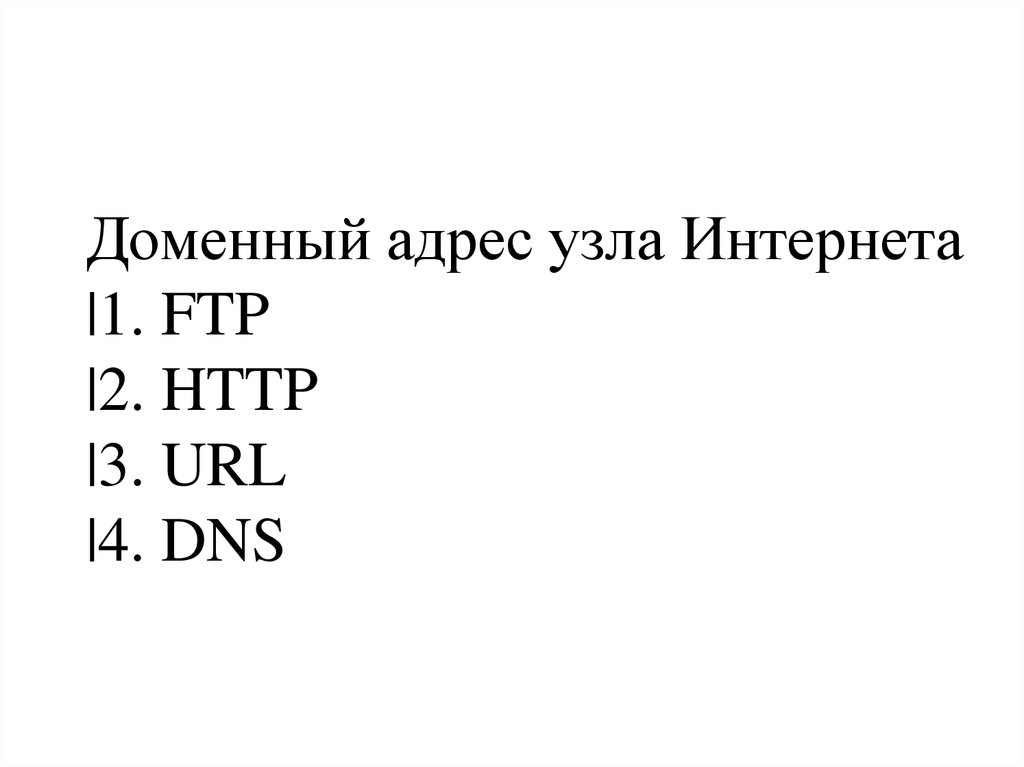 Это адрес, который вы используете для продвижения своего веб-сайта.
Это адрес, который вы используете для продвижения своего веб-сайта.
Чтобы установить пользовательский домен в качестве основного адреса сайта, необходимо иметь тарифный план WordPress.com. При отсутствии платного тарифного плана все пользовательские домены сайта будут выполнять автоматическую переадресацию на ваш бесплатный сайт .wordpress.com или .wpcomstaging.com.
Как установить основной адрес
Чтобы выбрать основной домен своего сайта, выполните следующие действия.
- На консоли перейдите в раздел Платные услуги → Домены. Вы увидите, какой домен в настоящее время помечен как основной. У него будет метка Основной адрес сайта, как показано ниже.
- Нажмите многоточие (три точки) рядом с доменом, который нужно сделать основным, и выберите команду Сделать основным адресом сайта.
- Вот и всё! Вы можете открыть новую вкладку в браузере и посетить свой сайт.
 Вы увидите основной домен своего сайта в адресной строке.
Вы увидите основной домен своего сайта в адресной строке.
Использование бесплатного адреса сайта
Если вы хотите использовать бесплатный адрес сайта .wordpress.com (или .wpcomstaging.com для сайтов с поддержкой плагинов) в качестве основного домена, выполните следующие действия.
- На консоли перейдите в раздел Платные услуги → Домены.
- В нижней части экрана будет показан бесплатный адрес, который предоставляется со всеми сайтами WordPress.com. Нажмите многоточие (три точки) и выберите Сделать основным адресом сайта.
При желании основной адрес сайта можно будет позже изменить на пользовательский домен.
Использование нескольких доменов
У сайта может быть несколько пользовательских доменов, ведущих на него. Например, можно добавить несколько доменов, имена которых будут содержать типовые ошибки написания имени основного домена. Это позволит посетителям, набравшим имя с ошибками, попасть на сайт.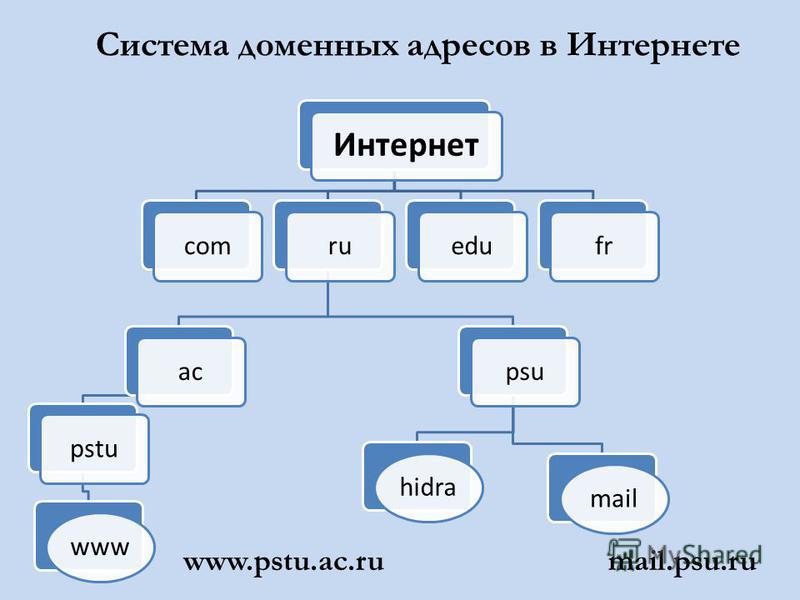 Один из этих доменов станет основным адресом сайта, а все остальные будут выполнять переадресацию на основной.
Один из этих доменов станет основным адресом сайта, а все остальные будут выполнять переадресацию на основной.
Посетители могут попасть на ваш сайт, используя любой из добавленных вами доменов, включая бесплатный адрес .wordpress.com или .wpcomstaging.com, но в адресной строке браузера они всегда будут видеть адрес основного домена.
На консоли сайта можно добавить дополнительные домены к тому же сайту. Перейдите в раздел Платные услуги → Домены и нажмите кнопку Добавить домен, чтобы продолжить.
Если вы хотите, чтобы доменные имена показывали разное содержимое, создайте сначала новый сайт. Перейдите на страницу https://wordpress.com/start, чтобы создать новый сайт в своей учётной записи, где нужно будет выбрать тарифный план и добавить новый домен. Если вы уже добавили доменное имя к своему существующему сайту, это имя можно перенести на новый сайт сразу после его создания.
Разнообразие тарифных планов и ценовых предложений
Бесплатно
Оптимальный вариант для студентов
Personal
Оптимальный вариант для представления своего хобби
Premium
Оптимальный вариант для фрилансеров
Business
Оптимальный вариант для малых предприятий
Ваша оценка:
Передача домена | Перенесите доменное имя легко
Вашему домену здесь понравится
Перенесите домен всего за $9,99 и получите бесплатную регистрацию на 1 год.
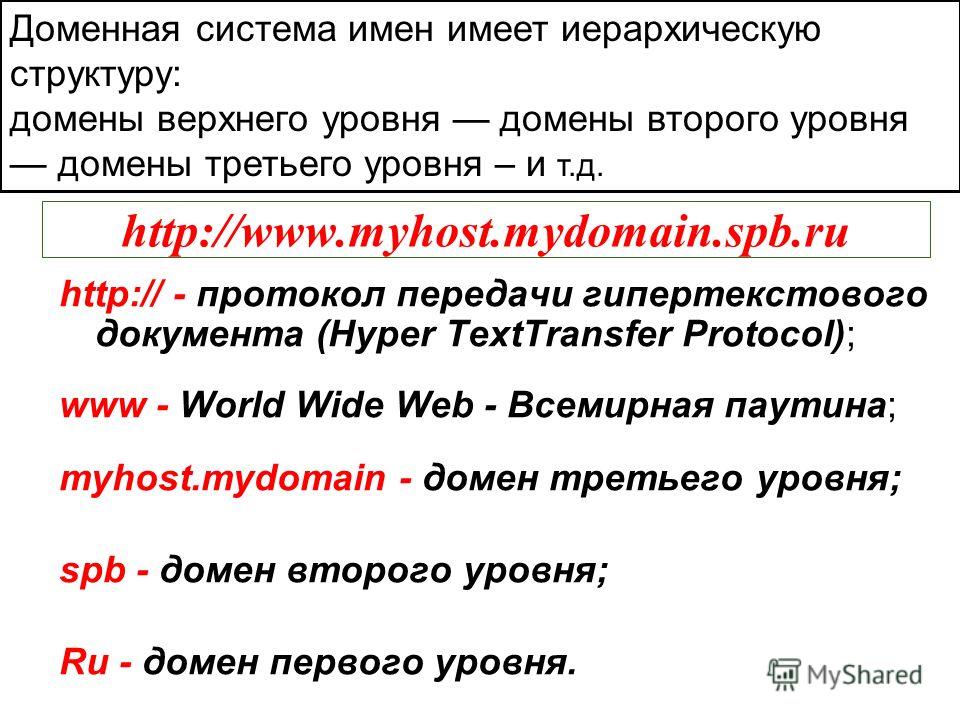
ПЕРЕНОС ДОМЕНА
ПРОСТО
Перенесите доменное имя на новый хост. Просто так.
Наш процесс переноса сильно автоматизирован и разработан таким образом, чтобы ваш сайт не вышел из строя за это время. Посмотрите, как легко мы упростили для вас этот процесс.
Пошаговая инструкция перехода на Domain.com
Разблокируйте свой домен
Посетите текущего регистратора и разблокируйте домен, который вы планируете перенести.
Найдите его на Domain.com
Вернитесь на наш сайт и найдите свой домен, используя инструмент переноса домена.
Получите код авторизации
Введите код, полученный от предыдущего регистратора, для подтверждения переноса.
Расслабьтесь и ждите
Вот и все! Мы возьмем это отсюда. Ваш перевод будет завершен в течение 5-7 дней.
КОНТРОЛЬНЫЙ СПИСОК
Прежде чем начать перенос домена, убедитесь, что:
- Срок действия домена не истекает в ближайшее время.

- Домен был зарегистрирован в другом месте не менее 60 дней.
- На домене отключена защита от переноса.
- Контактная информация администратора актуальна.
- У вас есть код авторизации для инициирования перевода.
Перенос домена
Ознакомьтесь с дополнительными советами по переносу Значок со стрелкой вправоЗачем переходить на Domain.com?
От запуска веб-сайта до развития бренда — мы прикроем вас.
Автоматически и легко
Просто дайте нам разрешение на перевод, а мы позаботимся обо всем остальном. Ничего сложного в этом нет.
Заблокировано
Мы защитим ваш домен от любых несанкционированных переносов или захватов, заблокировав его до тех пор, пока вы не сообщите нам об обратном.
Переадресация URL
Вы всегда можете настроить переадресацию домена, которая позволяет перенаправлять трафик с одного домена на другой.
Управление DNS
Сохраняйте полный контроль над DNS на протяжении всего срока регистрации вашего доменного имени — мы это гарантируем.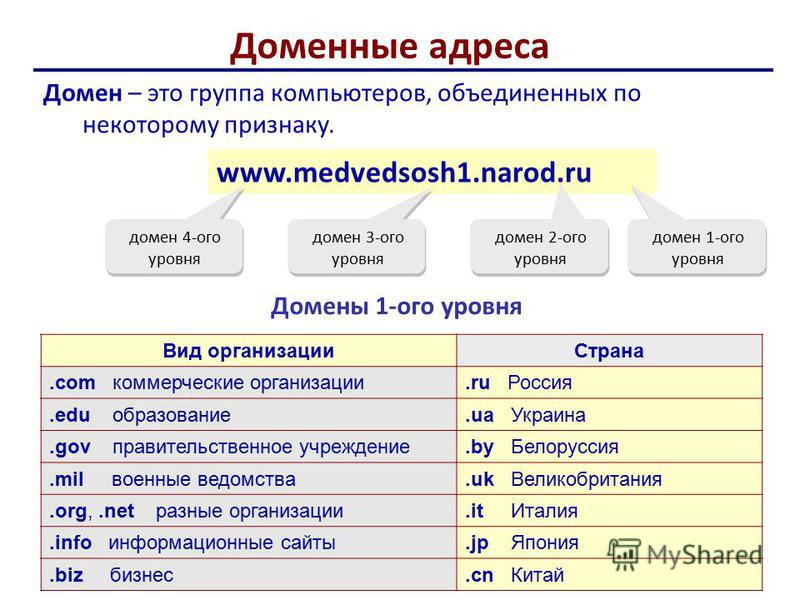
Переадресация электронной почты
Автоматически пересылать адреса электронной почты в вашем домене на любой другой действительный адрес электронной почты.
Круглосуточная поддержка
Если у вас есть какие-либо вопросы о переносе вашего домена, наша дружелюбная и полезная команда поддержки всегда доступна через наш чат.
Цены на передачу домена верхнего уровня
Каким бы ни был ваш домен, мы вас обеспечим.
.com
Transfer, начиная с 9,99 долл. США
.NET
Трансфер, начиная с 12,99 долл. США
.ORG
Начало запуска с 14,99 долл.
.design
Перевод от 39,99 долларов США
.tech
Перевод от 44,99 долларов США
.co
Перевод от 29,99 долларов США
.us
0011 Transfer starting at $8.99
SEE ALL DOMAIN TRANSFER PRICINGFrequently asked questions
- com»>
Bulk Domain Search | Средство проверки нескольких доменов
Введите до 5000 терминов и выполняйте поиск по всем за один раз
Поиск по 5000 ключевых слов
Получайте результаты в мгновение ока.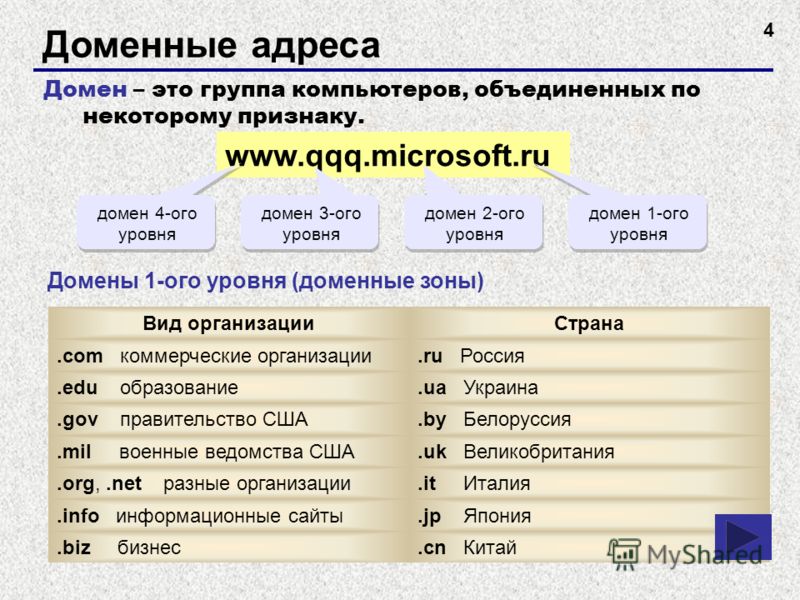
Простой импорт ключевых слов
Загрузите ключевые слова в файл CSV.
Универсальный инструмент
Поиск, уточнение и покупка в одном месте.
Быстрый поиск доменных имен с помощью одного из самых быстрых и полных инструментов массового поиска на рынке. Ищите до 5000 ключевых слов одновременно и покупайте несколько доменных имен всего за несколько кликов.
Искать сейчас
Как это работает
Основные характеристики
Найди скрытые жемчужины…
Путем массовой проверки доступности доменов и исключения премиальных/недоступных доменов из результатов легко открывать новые возможности.
… и найди их быстро!
Как только вы нажмете «Создать», наслаждайтесь результатами в считанные секунды.
Мощный поиск
Вы можете искать до 5000 доменов или ключевых слов одновременно.
Откройте для себя новые идеи
Ознакомьтесь с хакерами доменов и списком префиксов и суффиксов, о которых вы, возможно, и не подозревали.
Сотрудничество с членами команды
Поделитесь тем, что вы нашли, чтобы мгновенно получить обратную связь от коллег, где бы ни находилась ваша команда.
Использование в дороге
Вы можете использовать Beast Mode на своем мобильном или настольном компьютере, готовый и ожидающий, когда он вам понадобится.
Искать сейчас
Почему Namecheap
Конфиденциальность и безопасность
Безопасность и конфиденциальность вашего веб-сайта стоят на первом месте в Namecheap, и мы всегда будем поддерживать права отдельных лиц и потребителей в Интернете. Наша миссия — сделать Интернет открытым, бесплатным и безопасным для всех.
Your Business Online
Расширьте свой бизнес с помощью первоклассных продуктов и услуг по ценам, которые не ударят по вашему бюджету. Если он не обеспечивает вам лучший опыт работы в Интернете, мы просто не предлагаем его.
Служба поддержки клиентов
С вами работает служба поддержки, известная как одна из самых знающих, дружелюбных и профессиональных в своей сфере.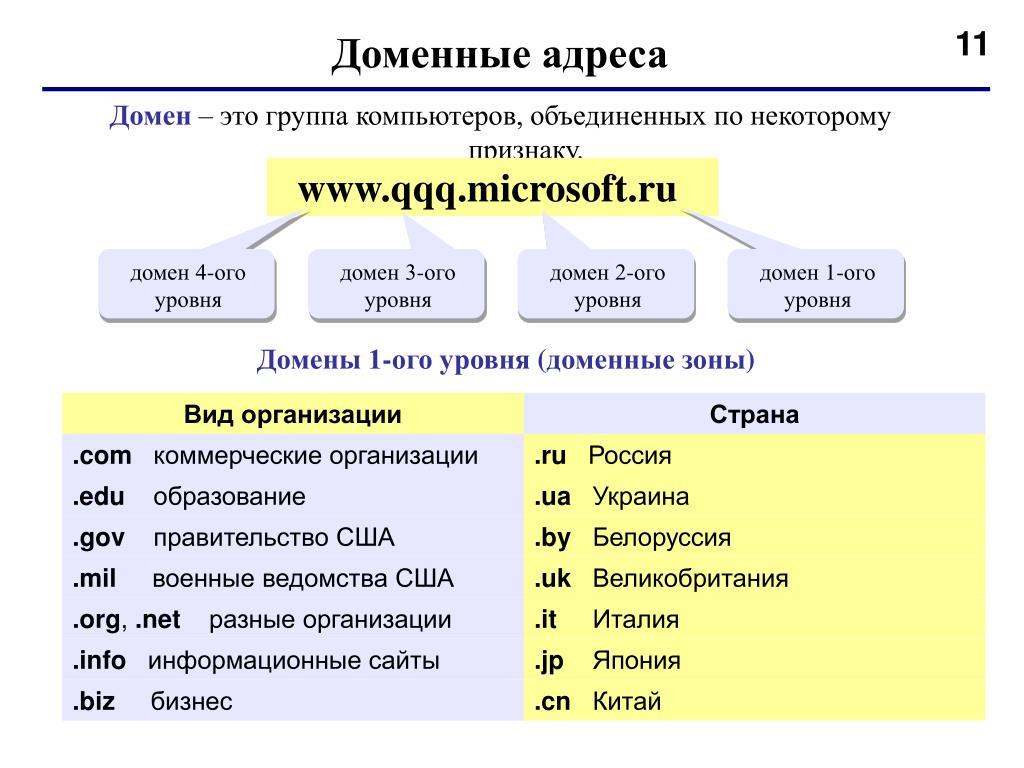 Реальные люди готовы помочь вам с любым вопросом, в любое время, 24/7.
Реальные люди готовы помочь вам с любым вопросом, в любое время, 24/7.
Часто задаваемые вопросы
Что такое звериный режим? Это то же самое, что и инструмент массового поиска доменов?
Да, Beast Mode — это официальное название, которое мы дали нашему инструменту поиска. Мы назвали его так, чтобы показать, насколько он мощный и потрясающий!
Могу ли я купить более одного домена одновременно, используя Beast Mode?
Да, можно! Количество доменных имен, которые вы можете проверить, не ограничено. Это означает, что вы можете легко раскупить все варианты выбранного вами домена и не дать конкурентам купить их первыми.
Можно ли использовать инструмент массового поиска бесплатно?
Да, Beast Mode совершенно бесплатен! Используйте наш удобный инструмент для поиска нДВУ и рДВУ, узнайте цены и зарегистрируйте свое доменное имя.
Можно ли сэкономить деньги, используя инструмент массового поиска?
Да, можно! Используйте фильтр «Диапазон цен», чтобы просмотреть домены в рамках установленной вами бюджетной цены.
 Если вы ищете дешевую регистрацию, Namecheap предлагает одни из лучших рыночных цен. Для получения дополнительной информации о ценах посетите страницы отдельных TLD, чтобы просмотреть таблицу цен.
Если вы ищете дешевую регистрацию, Namecheap предлагает одни из лучших рыночных цен. Для получения дополнительной информации о ценах посетите страницы отдельных TLD, чтобы просмотреть таблицу цен.Используете ли вы наши поисковые данные для регистрации ваших доменных имен?
Нет, никогда. Нашей целью всегда было помочь вам найти правильное имя и доменную зону в рамках вашего бюджета максимально простым способом. Если вы ищете безопасный инструмент для массового предложения доменов, Beast Mode — это то, что вам нужно.
Как загрузить и обработать CSV-файл?
Нажмите кнопку «Импорт» и загрузите файл CSV. Они могут быть разделены строками или запятыми и включать или не включать TLD. Существует ограничение в 5000 записей на поиск.
Кто может использовать наш инструмент массового поиска доменов?
Любой может использовать Beast Mode! Инвесторы доменных имен, доменщики, массовые покупатели доменов, доменные брокеры или веб-профессионалы могут использовать его для проверки доступности и регистрации ценных доменов раньше, чем кто-либо другой.





 Нажмите «Импортировать сейчас», затем следуйте инструкциям на экране, чтобы войти в предыдущую почтовую учетную запись.
Нажмите «Импортировать сейчас», затем следуйте инструкциям на экране, чтобы войти в предыдущую почтовую учетную запись. Вы увидите основной домен своего сайта в адресной строке.
Вы увидите основной домен своего сайта в адресной строке.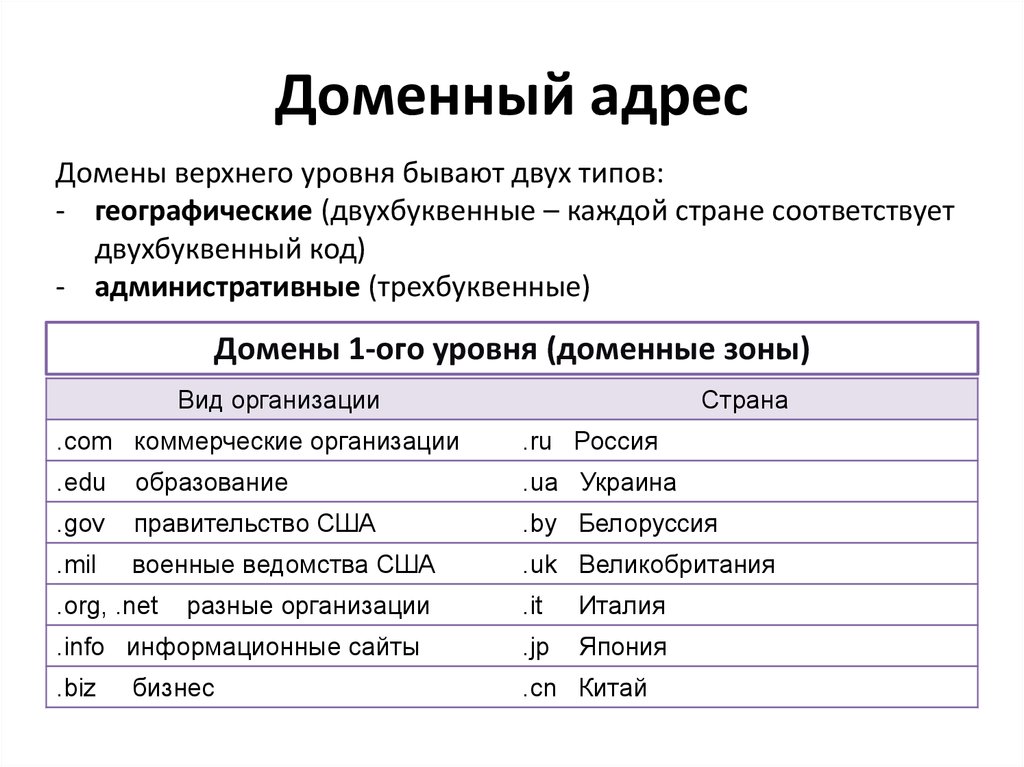
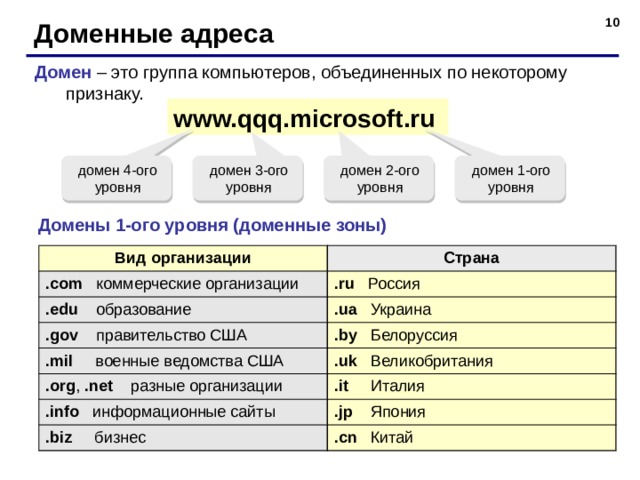 Если вы ищете дешевую регистрацию, Namecheap предлагает одни из лучших рыночных цен. Для получения дополнительной информации о ценах посетите страницы отдельных TLD, чтобы просмотреть таблицу цен.
Если вы ищете дешевую регистрацию, Namecheap предлагает одни из лучших рыночных цен. Для получения дополнительной информации о ценах посетите страницы отдельных TLD, чтобы просмотреть таблицу цен.